[L605] 헤드 청소로 출력 품질이 해결되지 않는 경우 (파워 클리닝)
-
파워 클리닝이 1회 필요한 사례
a) 헤드 청소를 최대 3회 진행하고 12시간을 대기 후 출력해도 밴딩(가로로 흰줄)이 심하게 빠진 경우b) 잉크 탱크의 잉크가 소진된 상태에서 잉크를 리필하고 헤드 청소 최대 3회로도 특정 색상이 거의 나오지 않는 경우잉크 튜브 내부의 잉크 교체 (사용 설명서 79,80 페이지 )
프린터를 1 ~ 2개월 동안 사용하지 않았거나, 출력물에 밴딩이 발생하거나, 컬러 누락이 발생하면 문제를 해결하기 위하여잉크 튜브 내부의 잉크 교체가 필요할 수 있습니다.파워 클리닝 유틸리티를 사용하면 잉크 튜브 내부의 모든 잉크를 교체할 수 있습니다.중요
- 이 기능을 실행하면 많은 양의 잉크가 소모됩니다. 이 기능을 사용하기 전에 프린터의 잉크 탱크에 잉크가 충분한지 확인하십시오.
- 잉크가 충분하지 않은 경우 잉크 탱크를 리필하십시오.(엡손 정품잉크를 사용하셔야 하며, 리필 하시기 전에 검정 잉크는 T774 , 컬러는 T664 정품 잉크 인지 확인 하십시오.)
- 파워 클리닝은 잉크 패드의 수명에 영향을 미칩니다. 이 기능을 실행하면 잉크 패드의 수명이 단축됩니다.
- 고객 지원 센터 또는 Epson 인증 서비스 센터에 문의하여 잉크 패드의 수명이 다하기 전에 교체하십시오.사용자가 직접 교체할 수 없습니다.
- 파워 클리닝 유틸리티를 사용한 다음, 최상의 인쇄 품질 향상을 위해서 프린터의 전원을 끄고 적어도 12 시간이상 기다려주십시오.
- 파워 클리닝 유틸리티를 사용한 후 12 시간 내에는 이 기능을 다시 사용할 수 없습니다.위의 모든 방법을 시도해도 여전히 문제를 해결할 수 없으면 고객 지원 센터에 문의하십시오.주의 사항-강력 잉크 분사 시 잉크 탱크의 잉크 주입구 마개를 열고(그림 참조), 청소를 진행하면강력 잉크 분사의 효과를 증가 시킬 수 있습니다.잉크 마개를 열때 손에 잉크가 묻을 수 있으므로 물기를 제거한 물티슈로잉크 마개를 감싸고
아래 그림과 같이 상단 위의 거치 홈에 잉크 마개를 고정하여 주 십시오.

[헤드 청소가 완료되면 반드시 잉크 주입구에 잉크 마개를 닫아 주십시오.]
<파워 클리닝 방법>
1. 컴퓨터와 복합기 전원을 켠 후 프린터 드라이버의 인쇄기본설정 메뉴를 실행합니다.
[OS별 프린터 드라이버 확인 방법]
윈도우 7 : 윈도우 시작-[장치 및 프린터] 선택
윈도우 8 / 윈도우 8.1 : 윈도우 맨 왼쪽 하단 모서리에 마우스 커서를 위치한 후 시작 창이 뜨면 오른쪽 마우스 버튼 클릭-제어판-하드웨어와 소리에서 [장치 및 프린터 보기] 선택
윈도우 10 : 윈도우 맨 왼쪽 하단 시작-설정-[장치 : Bluetooth 프린터, 마우스] 선택-[프린터 및 스캐너] 하단에 [장치 및 프린터] 선택 2. 장치 및 프린터에서 복합기(프린터) 모델명에서 마우스 우측 버튼을 클릭하여 [인쇄 기본 설정]을 클릭합니다.
윈도우 11 : 윈도우 버튼 - 설정 - Bluetooth 및 장치 - 프린터 및 스캐너 - 복합기(프린터) 모델명을 클릭하여 [인쇄 기본 설정]을 클릭합니다.
2. 장치 및 프린터에서 복합기(프린터) 모델명에서 마우스 우측 버튼을 클릭하여 [인쇄 기본 설정]을 클릭합니다.
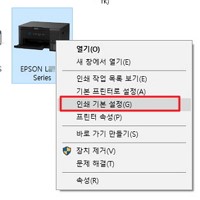
3. 인쇄기본설정 창이 열리면, [유지보수] 탭을 클릭하고 [파워 클리닝] 버튼을 클릭합니다
4. 파워 클리닝시에는 잉크가 다소 소모될 수 있으며, 유지보수 상자의 수명이 단축될 수 있습니다. 다음 버튼을 클릭합니다.
5. 파워크리닝 주의사항에 대해 반드시 검토를 부탁드립니다.
주의사항을 검토한 후 다음 항목들을 이해했음을 확인하신 후 해당 항목을 체크하고 다음 버튼을 누릅니다.
6. 시작 버튼을 누르면 파워 클리닝이 시작됩니다. 파워 클리닝은 시작되면 중지할 수 없습니다.
7. 파워 클리닝이 진행됩니다. 파워 클리닝에 소요되는 시간은 약 9분~10분정도 입니다.
8. 파워 클리닝이 완료되면 마침 버튼을 클릭합니다.

8. 노즐검사를 다시 진행하여 노즐 패턴에 누락이 없는지 확인 합니다.

<복합기(프린터) 드라이버/인쇄기본설정에서 유지보수 메뉴(탭)가 안보이는 경우> 동영상보기
만약 문제가 해결되지 않았다면 카카오 1:1 채팅 서비스 통해 신속한 대응을 받으실 수 있습니다.
불편사항이 해결되지 않았거나 추가 문의사항이 있으시면, 아래의 온라인 상담 서비스를 이용해 주십시오.